会計事務所プランの仮登録
概要
このページでは、STREAMEDの「会計事務所プラン」の仮登録についてご説明します。
対象ページ
- STREAMEDサービスサイト
- STREAMEDウェブ版
- アップロード画面
- 出力画面
対象のお客さま
STREAMEDの「会計事務所プラン」を仮登録でご利用中のお客さま
目次
会計事務所プランの「仮登録」とは
会計事務所プランを開始するには、まず仮登録が必要です。
仮登録を完了後、試したあとに有料登録へ変更してください
※直接有料登録することはできません。
仮登録の概要
- 料金:無料
- 期限:なし
- 有料登録との機能の違い:なし
- 無料自動データ化:最大100仕訳
無料自動データ化について
無料自動データ化とは
仮登録が完了すると無料自動データ化チケットが100仕訳分付与されます。
100仕訳を超えてデータ化する場合は、有料登録が必要です。
データ化件数の数え方
- 領収書・請求書の場合は1画像につき1仕訳
(アップロード時にデータ化チケットを消費します) - その他通帳・クレカ明細などの場合は1行につき1仕訳
(データ化後にデータ化チケットを消費します)
無料自動データ化件数の確認方法
無料自動データ化チケットの残数は、「ご利用状況」画面で確認できます。
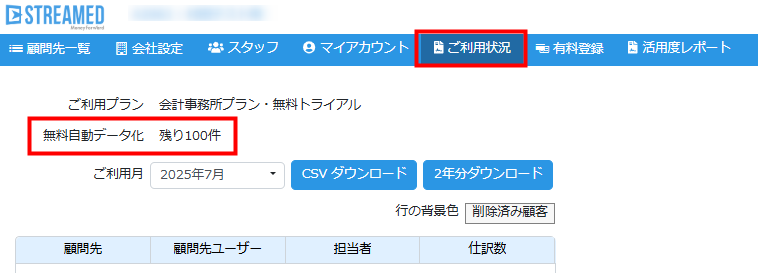
<ご注意>
- 有料登録を行うと、無料自動データ化チケットはすべて消滅します。
- 無料自動データ化チケットをすべて利用する場合、100件分のデータ化が完了したあとに有料登録してください。
- 通帳やクレカ明細をアップロードする際、データ化チケットを仮確保するシステムのため、画像枚数が多いとチケット不足になる場合があります。
枚数を減らして試してください。
会計事務所プランを開始するには(仮登録の申込み)
お申込みの流れ
(1)サービスサイトから申し込みフォームを開く
(2)申し込みフォームを送信する
(3)認証メールからパスワードを設定する
詳細
(1)STREAMEDのサービスサイト(https://streamedup.com/)を開き、「無料で使ってみる」をクリックします。
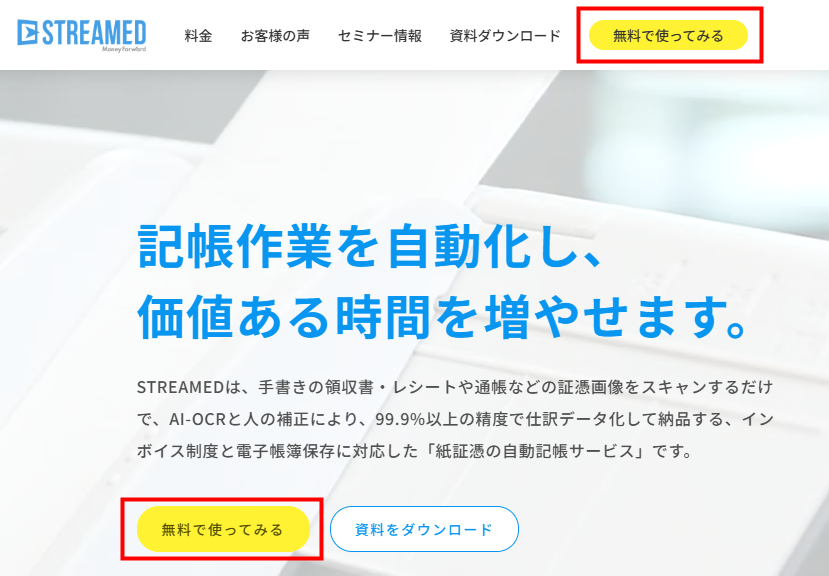
(2)「会計事務所プラン 無料お試し申し込みフォーム」の内容を入力して送信します。
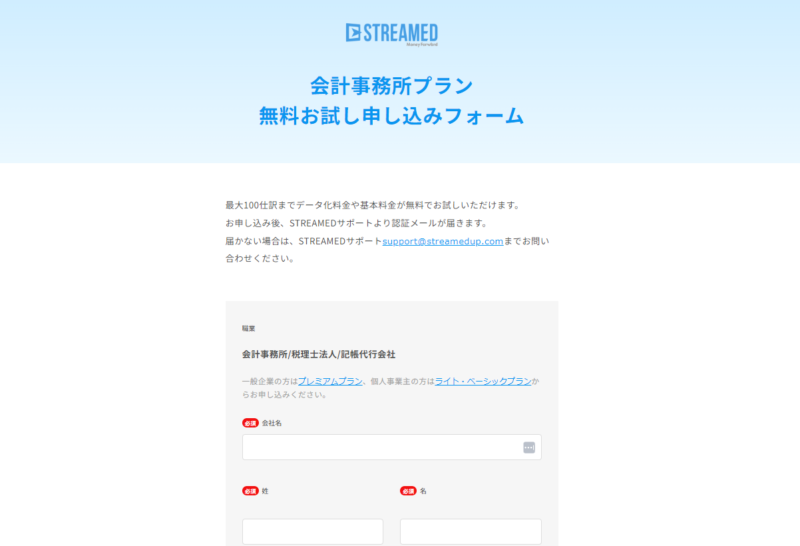
「無料お試し申し込み」をクリックすると、認証メールが送信されます。

(3)「[STREAMED]仮登録が完了しました。早速パスワードを設定しましょう。」というタイトルのメールが届きます。メール内のURLをクリックしてパスワードを設定します。
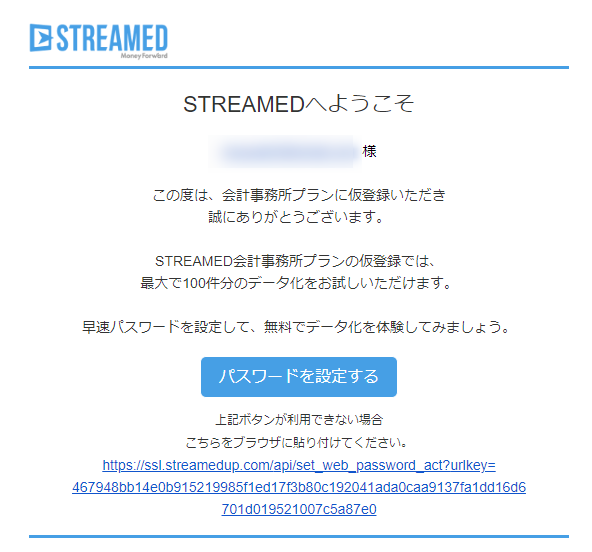
無料自動データ化を試す
証憑画像があれば、すぐにデータ化を試せます。
アップロード方法
アップロードには「STREAMEDアップローダー」を利用する方法と「ウェブ版」を利用する方法の2通りあります。
仮登録では「ウェブ版」からアップロードする方法について説明します。
顧問先登録についての詳細は、以下のヘルプページをご参照ください。
■新規顧問先登録
登録した顧問先のホーム画面でメニューから「アップロード」をクリックします。
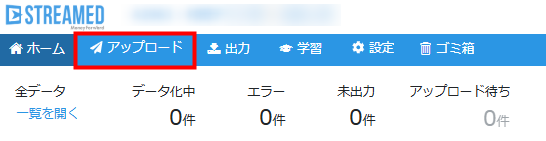
アップロードの手順についての詳細は、以下のヘルプページをご参照ください。
■ウェブ版アップロード機能(β)
データの確認方法
データ化が完了するとメールで通知が届きます。
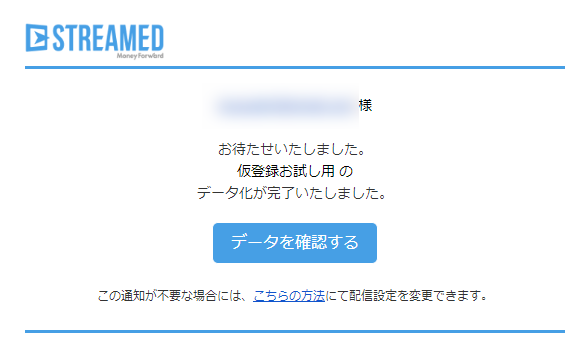
ウェブ版でデータ化結果を確認します。
顧問先の「ホーム」画面で、全データまたは領収書など口座ごとの「一覧を開く」をクリックしてデータを確認してください。
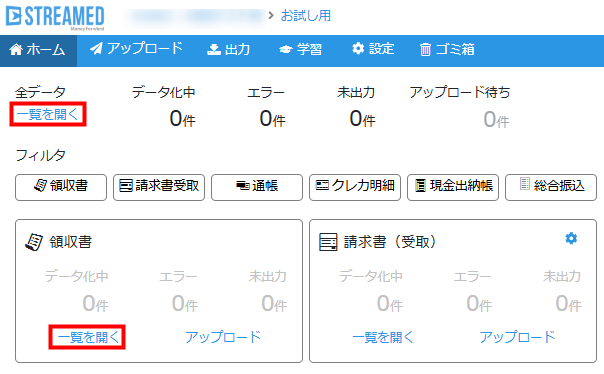
データを編集する方法の詳細は、以下のヘルプページをご参照ください。
■データの編集方法
出力を試す
STREAMEDウェブ版からデータをダウンロードし、会計ソフトへ問題なくインポートできるか確認します。
有料登録前に設定に問題がないことと、インポートの動作を確認してください。
出力の手順
データが完成したらSTREAMEDウェブ版からデータをダウンロードします。
メニューから「出力」>「新規」をクリックします。
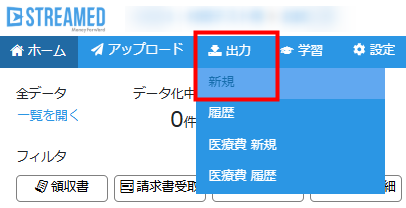
左上の「ダウンロード」をクリックするとデータがダウンロードされます。
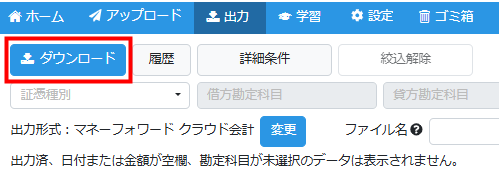
仕訳データの新規出力についての詳細は、以下のヘルプページをご参照ください。
■仕訳データの新規出力
ダウンロードしたファイルを会計ソフトにインポートして動作をご確認ください。
また、会計ソフトとSTREAMEDの科目や税区分はあらかじめ一致するように設定します。
科目や税区分の設定についての詳細は、以下のヘルプページをご参照ください。
■勘定科目・補助科目の設定
■勘定科目・補助科目インポート/エクスポート
■税区分の設定
有料登録へ変更する
ウェブ版にログインして「有料登録」をクリックします。
クレジットカード情報を入力して有料登録してください。
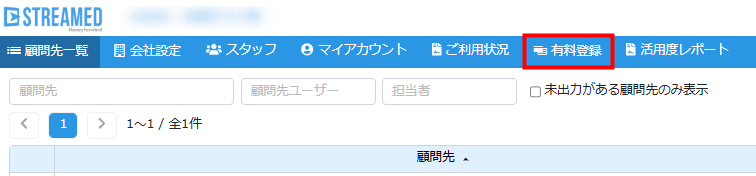
有料登録の方法は、以下のヘルプページをご参照ください。
■有料登録の方法
よくあるご質問
「無料トライアルで利用可能な範囲を超えています」となるのはなぜですか?
無料分は最大100仕訳のため、画像枚数が多いとエラーが出ることがあります。
アップロード枚数を減らして試してください。
アップロード枚数を減らしてもエラーメッセージが出る場合
アップロードしようとしている証憑タイプではこれ以上データ化できません。
残りの無料自動データ化チケットを使い切る場合は、チケット数に応じて領収書か請求書をアップロードしてください。
その他の通帳やクレカ明細では、アップロード時にチケットを仮確保するため、画像枚数によってはエラーとなる場合があります。
「データ化チケット不足」となるのはなぜですか?
無料分は最大100仕訳のため、100件を超えてアップロードすると、「データ化チケット不足」となりデータ化は中断します。
無料分を使い切る場合は、100件を超えてアップロードせず、100件分データ化完了後に有料登録してください。
有料登録すると、残りの無料チケットは無効になり、データ化料金が発生します。
<ご注意>
「データ化中」と「データ化チケット不足」がどちらも表示されている場合、データ化は中断しています。
有料登録をしても「データ化チケット不足」が解消しない場合は、サポートにご連絡ください。
STREAMED(ストリームド)は、領収書やレシート、通帳などをスキャンするだけで、
AI-OCRとオペレーターが99.9%の精度でデータ化、1営業日以内に仕訳データを納品する会計事務所のための自動記帳サービスです。
会計事務所プランを現在ご利用中の方のお問い合わせ先
050-5434-8299
※受付時間:10:30~17:00(土・日・祝を除きます)
会計事務所プランのご利用を検討中の方のお問い合わせ先
03-6682-2657
※受付時間:10:00~18:00(土・日・祝を除きます)


